Potrzebujesz szybko uzyskać informacje systemowe o twojej witrynie WordPress?
Informacje systemowe mówią o twoim środowisku hostingowym, wersji PHP, ustawieniach WordPressa i nie tylko. Często będziesz musiał udostępnić te informacje podczas zwracania się o pomoc techniczną, ponieważ mogą one pomóc w rozwiązywaniu problemów z WordPressem.
W tym przewodniku pokażemy ci, jak łatwo uzyskać informacje systemowe dla twojej witryny WordPress bez żadnych specjalnych umiejętności technicznych.
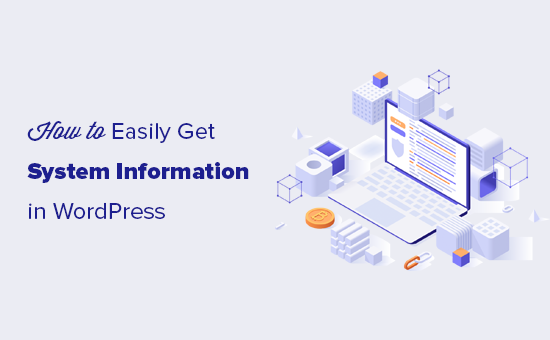
Czym są informacje systemowe dla witryny WordPress?
WordPress potrzebuje określonej platformy do działania. Platforma ta jest dostarczana przez twojego dostawcę hostingu WordPress.
Składa się z kilku komponentów, w tym oprogramowania serwera WWW (Apache lub NGINX), PHP (język programowania), oprogramowania bazy danych (MySQL) i innych.
Wszystkie te elementy oprogramowania mają różne funkcje, które twoja firma hostingowa WordPress konfiguruje i ustawia dla ciebie. Więcej informacji na ten temat można znaleźć w naszym przewodniku na temat działania WordPressa za kulisami.
Oprócz tego masz również swoje własne ustawienia WordPress. Na przykład, będą różne ustawienia w zależności od tego, jakich wtyczek WordPress lub motywów używasz i jak skonfigurowana jest twoja witryna internetowa WordPress.
Wszystkie te informacje razem nazywane są informacjami o systemie. Można je wykorzystać do poprawki typowych błędów WordPressa i rozwiązywania innych problemów związanych z witryną internetową.
Inni deweloperzy mogą również poprosić o udostępnienie informacji o systemie na forach wsparcia. Pomaga im to szybko określić, czy dana funkcja jest dostępna na twoim hostingu.
W związku z tym przyjrzyjmy się, jak łatwo uzyskać dostęp do informacji systemowych dla twojej witryny internetowej WordPress bez żadnych umiejętności technicznych.
Uzyskiwanie informacji o systemie WordPress za pomocą strony kondycji witryny
WordPress posiada wbudowane narzędzie o nazwie Site Health, które pomaga szybko uzyskać dostęp do informacji systemowych o twojej witrynie internetowej.
Możesz uzyskać do niego dostęp, logując się do twojego obszaru administracyjnego WordPress i przechodząc na stronę Narzędzia ” Kondycja witryny.
Tutaj WordPress wyświetli raport o stanie witryny i podkreśli wszelkie krytyczne problemy, które wymagają twojej uwagi. Aby uzyskać więcej informacji, zapoznaj się z naszym przewodnikiem na temat tego, jak uzyskać idealny wynik WordPress Site Health.
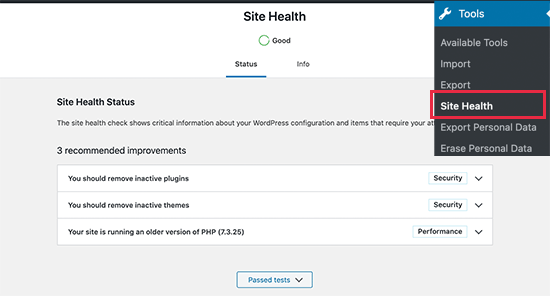
Aby uzyskać dostęp do informacji o systemie, należy przejść do karty “Info” na stronie Site Health.
W tym miejscu zobaczysz ważne informacje systemowe uporządkowane w kategorie.
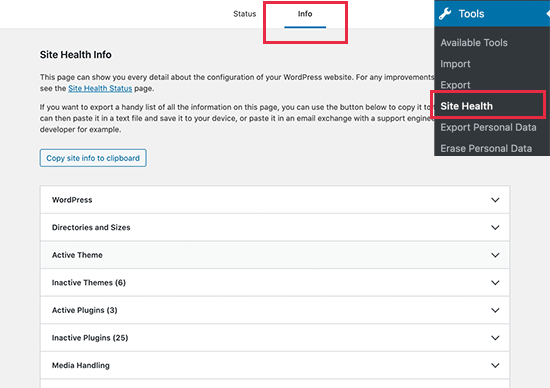
Możesz kliknąć przycisk “Kopiuj do schowka”, aby skopiować wszystkie informacje. Następnie możesz po prostu wkleić te informacje w dowolnym miejscu, w którym chcesz je udostępnić.
Najlepiej byłoby również zapisać go na twoim komputerze w postaci zwykłego pliku tekstowego za pomocą Notatnika lub dowolnej aplikacji do edycji zwykłego tekstu.
Jeśli szukasz konkretnych informacji, możesz rozwinąć powiązaną kategorię i skopiować tylko te informacje.
Możesz rozwinąć i zobaczyć następujące informacje o witrynie:
- Instalacja WordPress
- Katalogi i rozmiary
- Włączanie aktywnych i nieaktywnych motywów
- Włączanie aktywnych i nieaktywnych wtyczek
- Obsługa mediów
- Konfiguracja serwera
- Baza danych WordPress
- Stałe WordPress
- Uprawnienia systemu plików
Na przykład, jeśli szukałeś wersji PHP, z której korzysta twój serwer hostingowy WordPress, to znajdziesz tę informację w sekcji “Serwer”.
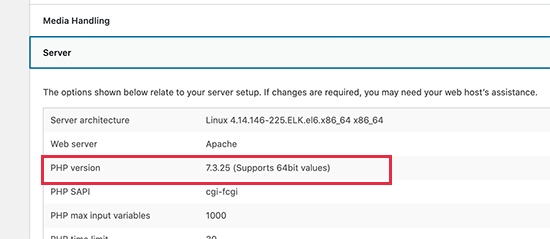
Podobnie, jeśli chcesz sprawdzić limit rozmiaru przesyłanego pliku, znajdziesz te informacje w sekcji “Obsługa multimediów”.
Narzędzie Site Health ułatwia uzyskanie wszystkich potrzebnych informacji o systemie w schludnym i bardziej czytelnym formacie.
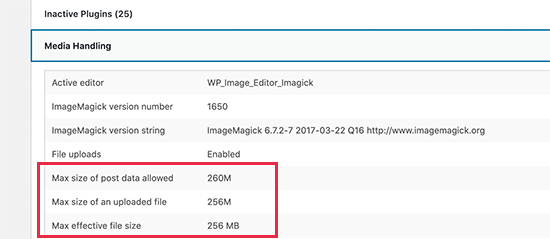
wklej te informacje i udostępnij je programistom lub w zgłoszeniu pomocy technicznej.
Mamy nadzieję, że te informacje pomogły ci szybko uzyskać informacje systemowe dla twojej witryny WordPress. Możesz również zapoznać się z naszym artykułem na temat rozwiązywania problemów z błędami WordPress lub naszą ekspercką listą najlepszych wtyczek do bazy danych WordPress.
If you liked this article, then please subscribe to our YouTube Channel for WordPress video tutorials. You can also find us on Twitter and Facebook.





June Nacpil
Hello WP Beginner team,
seems like the recommended plugin is now unavailable for download.
WPBeginner Support
Thank you for letting us know, we’ll be sure to look for an alternative we would recommend
Admin
Stryker Graham
Thanks! That was SUPER easy… You presented all the most relevant info in the first 45 seconds!
Keith Lockhart
Syed,
Have a look at this plugin: http://Wordpress.org/plugins/bns-support. It lists some other useful site things in the sidebar.
Keith – Gr8WhiteNorth